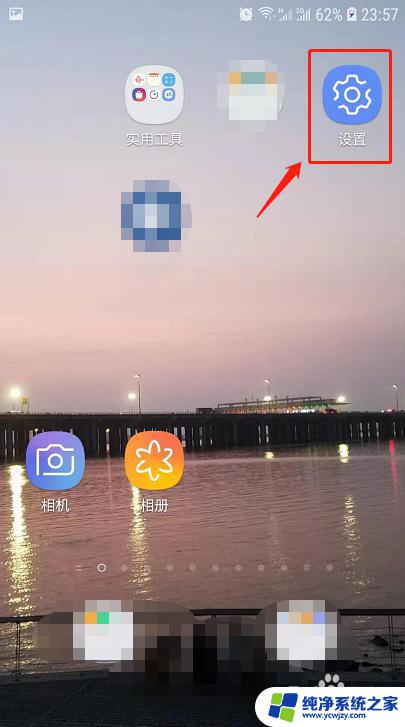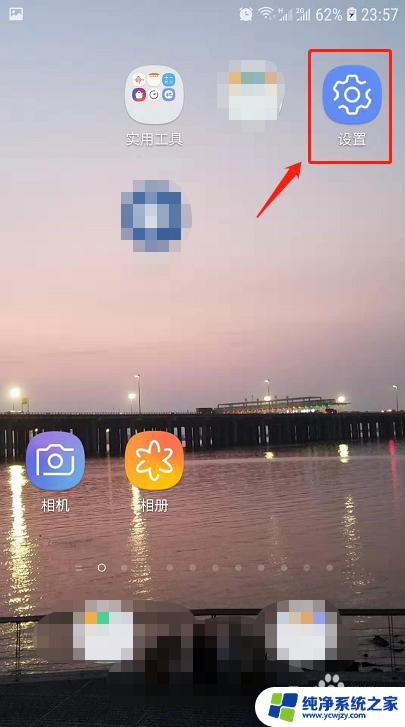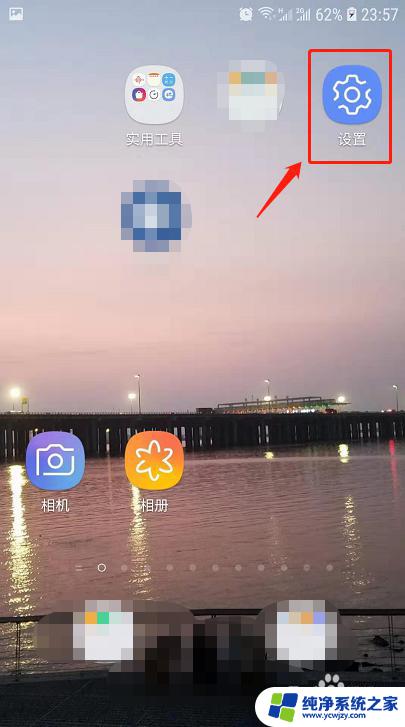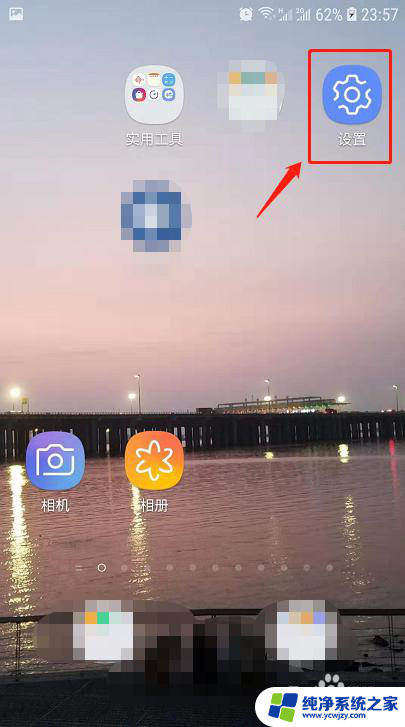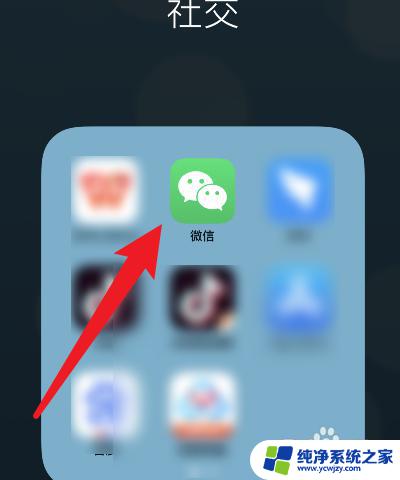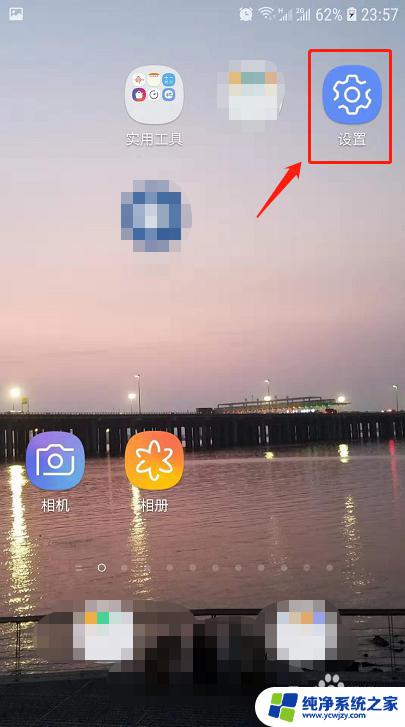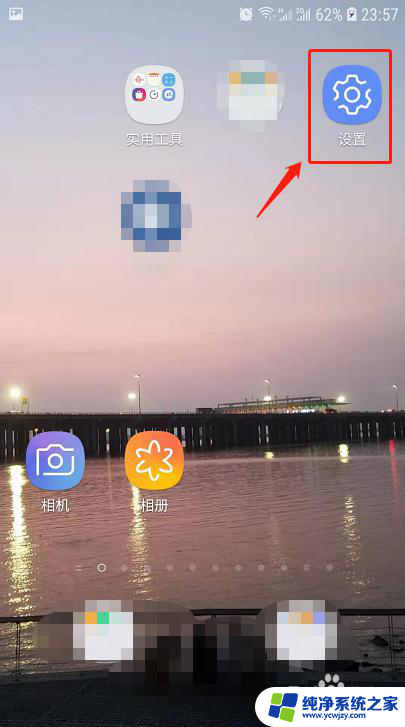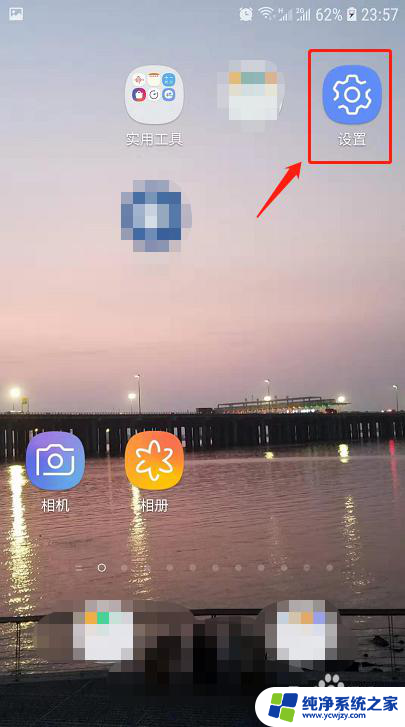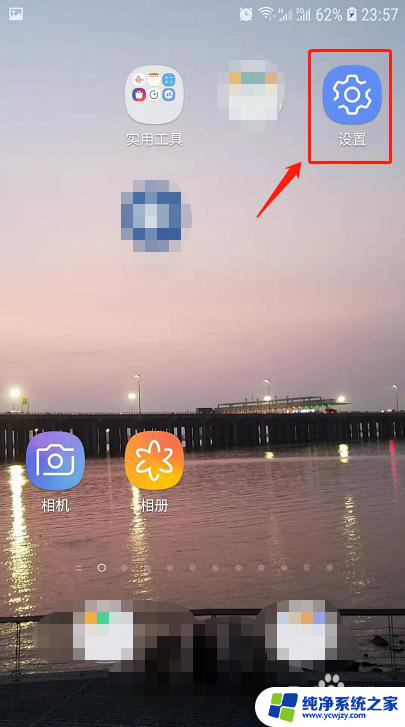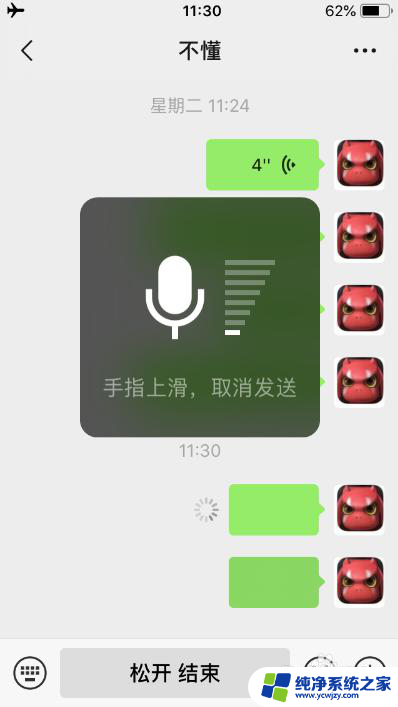华为微信语音没声音了怎么回事 微信发语音没声音怎么回事
更新时间:2023-12-21 10:51:08作者:yang
近日有不少用户反映使用华为手机在微信上发送语音时出现了没有声音的问题,对于这一情况,很多人都感到困惑,不知道该如何解决。究竟是什么原因导致了华为微信语音无声的情况呢?这个问题一直困扰着很多用户。在这篇文章中我们将探讨华为微信语音无声的可能原因,并提供一些解决方法,帮助大家解决这一问题。
步骤如下:
1.在手机中找到“设置”图标,点击打开设置。
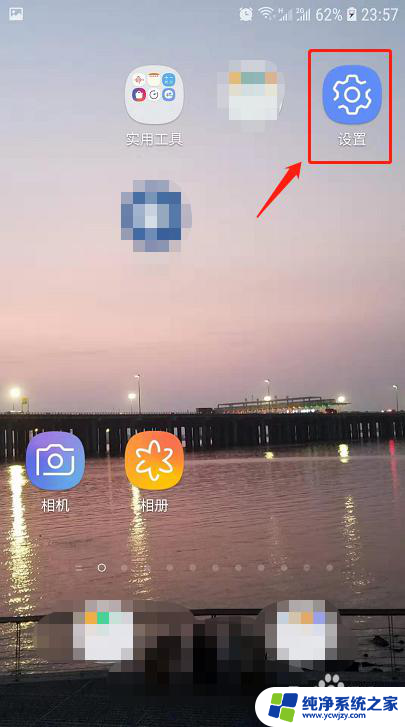
2.在设置中下拉找到“应用程序”功能。
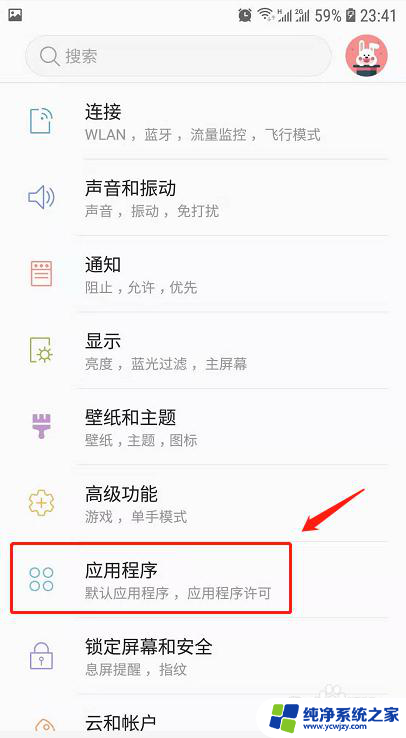
3.在应用程序中下拉,找到微信并点击。
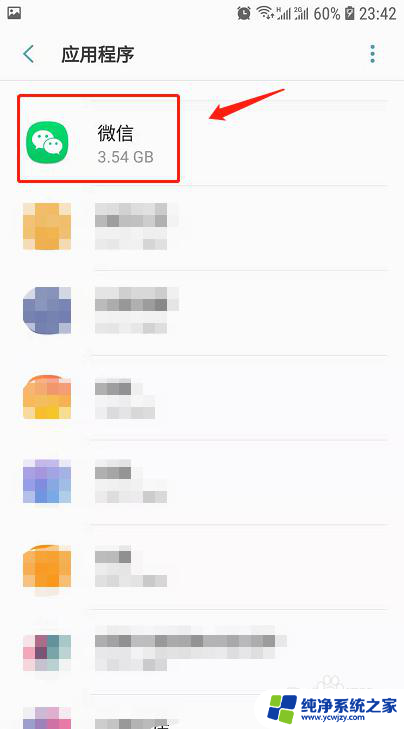
4.在微信应用程序信息中找到“权限”并点击。
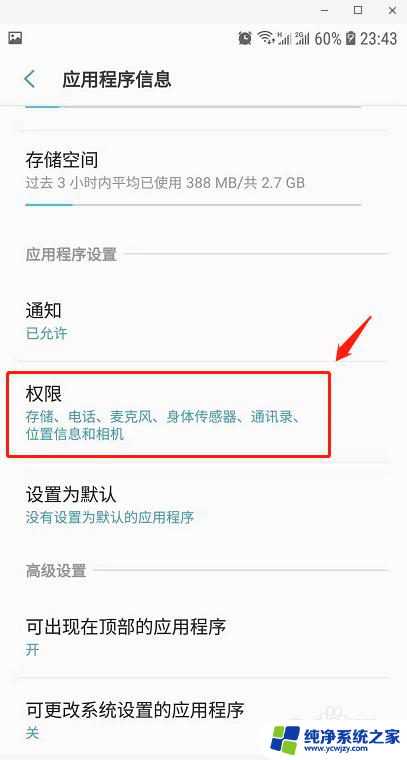
5.这时候发现麦克风选项未勾选,所以造成了发送消息可以发送但无声音的情况。
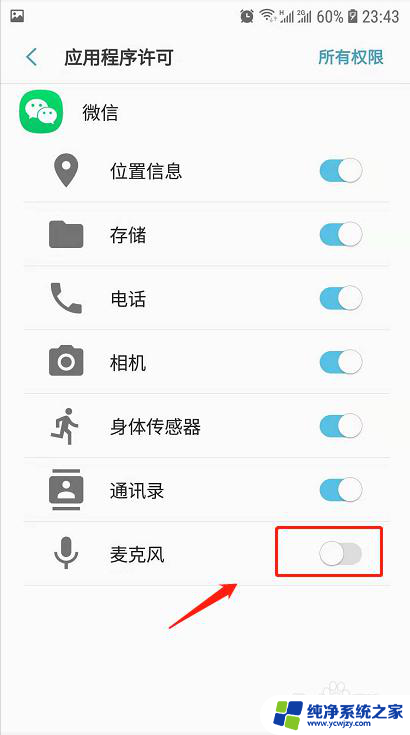
6.在应用程序许可中将微信的麦克风选项勾选,则再次发送语音消息就有声音了。
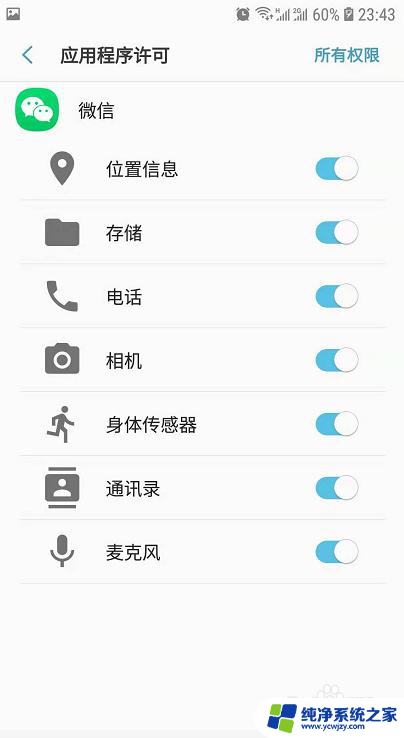
7.总结
1.首先在手机中打开设置,点击设置中的应用程序。
2.在应用程序中找到微信。
3.在微信应用程序信息中找到“权限”并点击。
4.发现麦克风选项未勾选,在应用程序许可中将微信的麦克风选项勾选即可。
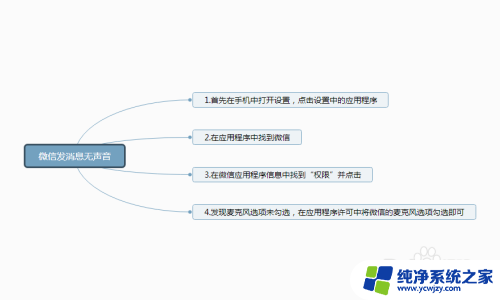
以上就是华为微信语音无声的解决方法,如果遇到这种情况,你可以按照以上步骤进行解决,非常简单快速。